Cómo cambiar el color de las luces de matiz según el clima exterior

Antes de salir por la puerta, sería útil saber si necesita un abrigo, o si puede omitirlo . Para darle un indicador rápido, puede configurar una de sus bombillas de luz Hue para cambiar los colores cuando hace mucho calor o mucho frío afuera. Aquí le mostramos cómo configurarlo.
RELACIONADO: Cómo automatizar sus aplicaciones favoritas con IFTTT
Para esto, vamos a usar un servicio llamado IFTTT (If This Then That). Si no ha utilizado IFTTT anteriormente, consulte nuestra guía para obtener información sobre cómo crear una cuenta y conectar aplicaciones. Luego, regrese aquí para crear la receta necesaria.
Para ello, deberá habilitar los canales Philips Hue y Weather Underground en IFTTT. También necesitarás una luz Hue que pueda cambiar los colores. Algunas otras luces inteligentes como LIFX también pueden cambiar de color, pero lo demostraremos con Philips Hue. Para su conveniencia, hemos creado una miniaplicación de muestra usando las luces Philips Hue aquí, o puede seguir los pasos a continuación para hacerlo usted mismo.
Para comenzar, diríjase a la página de inicio de IFTTT e inicie sesión. Luego, haga clic en su foto de perfil.
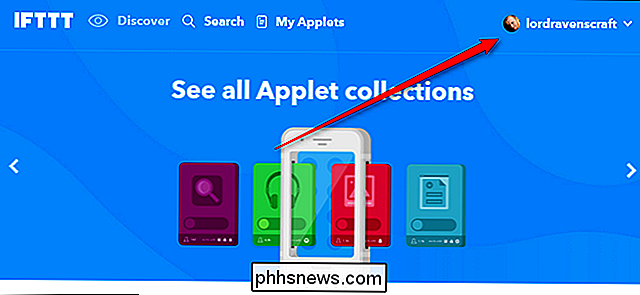
Luego, haga clic en "Nuevo applet".
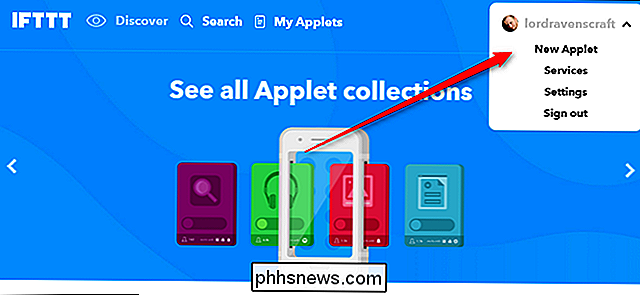
Haga clic en la palabra "this" resaltada en azul.
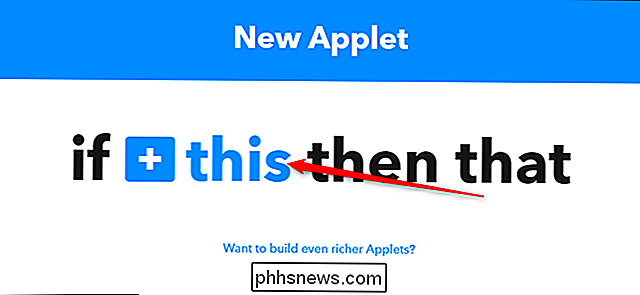
Busque "Weather Underground" o encuéntrelo en la cuadrícula de productos a continuación. Haga clic en él cuando lo encuentre.
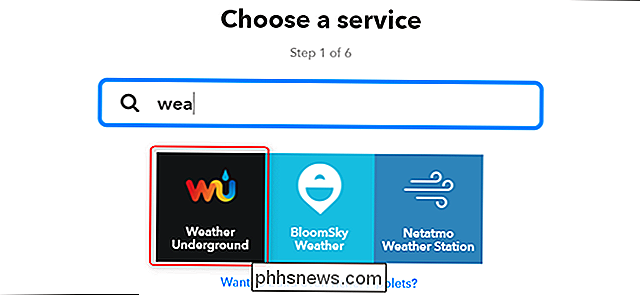
En la lista de factores desencadenantes, hay dos que serán relevantes aquí. Uno, etiquetado como "La temperatura actual desciende por debajo", y otro con la etiqueta "La temperatura actual se eleva por encima". Puede configurar estos según el clima a su alrededor y con qué se siente cómodo. Por ejemplo, es posible que desee recibir una notificación si cae por debajo de los 40 grados, por lo que sabe usar un abrigo o cuando supere los 75, así sabrá que es hora de ponerse la ropa más cálida. Elija el que desee y continúe. Lo demostraremos con "La temperatura actual se eleva por encima".
Nota: Solo puede elegir un gatillo por applet, por lo que si desea que sus luces cambien a un color cuando hace mucho calor y otro color cuando hace mucho frío, Tendrá que pasar por este proceso dos veces.
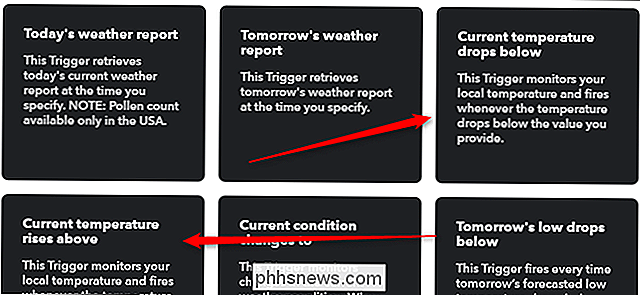
En la página siguiente, ingrese una temperatura en la primera casilla de la que desea recibir notificaciones. En mi caso, quiero saber cuando hace más de 75 grados afuera. También puede elegir entre Fahrenheit y Celsius en el segundo cuadro si es necesario. Cuando hayas terminado, haz clic en "Crear activador".
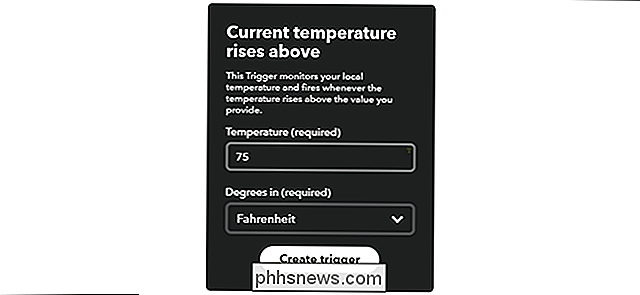
En la página siguiente, haz clic en la palabra "que" resaltada en azul.
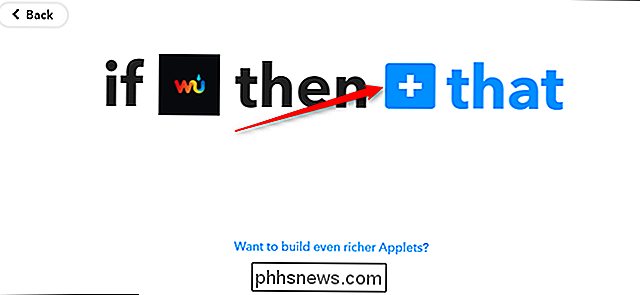
Busca el canal IFTTT de tu luz inteligente. En este caso, estamos buscando Philips Hue. Haga clic en el canal cuando lo encuentre. A partir de ahora, los pasos pueden diferir ligeramente dependiendo de la marca de luces inteligentes que use, pero los conceptos básicos deben ser todos iguales.
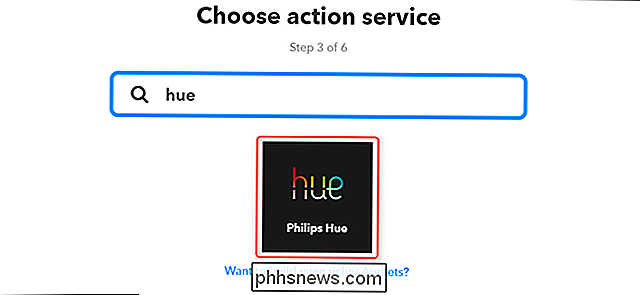
Buscar "Cambiar color" en la lista de activadores y hacer clic en él.
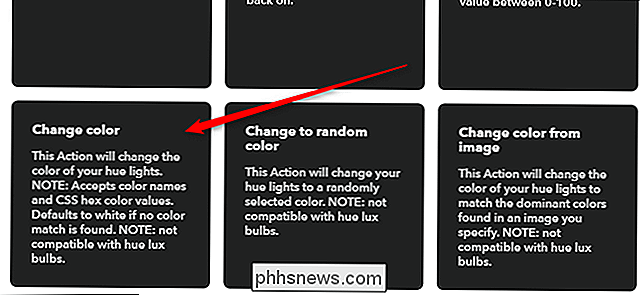
Activado En la página siguiente, elija la luz que desea cambiar de la lista desplegable. Luego, ingrese un nombre de color o un valor de código hexadecimal para el color que desee. Prefiero teñir ligeramente el color de mis luces sin convertirlas en un color crudo como el rojo o el azul. Para clima cálido, puse mi luz a # ffee99, y para clima frío, utilicé #ccddff. Estos colores proporcionan un color lo suficientemente distinto como para saber que el clima ha cambiado sin hacer que la iluminación en la habitación se vea horrible. (Aunque podría usar algo más saturado si estuviera haciendo esto en, por ejemplo, una luz de porche).
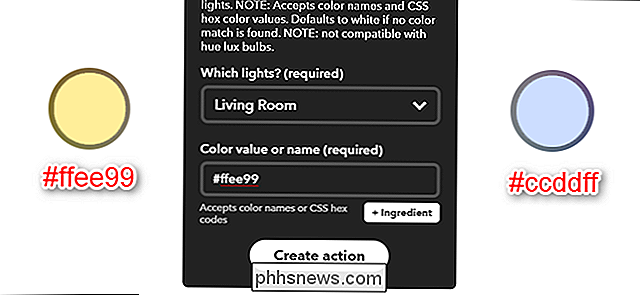
En la última pantalla, nombre su applet y haga clic en Terminar.

Repita estos pasos para crear una segunda receta para el frío clima. Esta receta funcionará mejor con una luz en una habitación en la que es probable que la vea y que no se apague muy a menudo. Por ejemplo, probablemente no deberías usar esto en tu sala de cine en casa. Sin embargo, puede ser muy útil para una lámpara de dormitorio o una bombilla para exteriores que verá cuando se esté preparando por la mañana.

HP solo instalado Inflamado Telemetry Crapware en su PC. Así es cómo eliminarlo
Para no ser superado por otros pésimos fabricantes de PC, HP ha instalado de manera remota y remota un servicio de telemetría conocido como "HP Touchpoint Manager" en sus PC desde al menos el 15 de noviembre. 2017. Está devolviendo datos a HP, presentando agujeros de seguridad y generalmente atascando las PC.

Cómo desactivar Live Photos en su iPhone o iPad
Live Photos es una de las innovaciones más interesantes de Apple. Son como un GIF con sonido. Si bien son bastante buenos capturando la sensación de una foto convirtiéndola en un video rápido, también ocupan mucho más espacio que una foto normal. A menos que sea un gran admirador de la función, sería mejor dejarla desactivada de manera predeterminada.



